Certains appareils portables et logiciels de montage vidéo ne prenant pas en charge MPG, vous devriez parfois convertir MPG en MP4, qui est hautement compatible avec la plupart des logiciels et des appareils, pour la lecture, le montage vidéo ou la gravure de DVD. Ici, nous vous présenterons comment utiliser un convertisseur vidéo professionnel, VLC ou convertir directement MPG en MP4 en ligne sans utiliser de logiciel.

Afin d'effectuer facilement la conversion vidéo, et de vous assurer que la qualité de la vidéo convertie ne déclinera pas. Cet article recommandera un excellent convertisseur vidéo - AnyMP4 Convertisseur Vidéo Ultimate, capable de convertir MPG en MP4 à la vitesse la plus rapide sans sacrifier la qualité.
AnyMP4 Convertisseur Vidéo Ultimate
Étape 1. Ajouter des fichiers MPG dans le convertisseur vidéo
Premièrement, téléchargez et installez gratuitement le convertisseur fiable sur votre Windows ou Mac. Et puis, ouvrez ce programme, et cliquez sur « Ajouter Fichier » sur l'interface pour y importer des fichiers MPG que vous voulez convertir.

Étape 2. Sélectionner MP4 comme le format cible
Cliquez sur la barre « Convertir tout en » et sous l'onglet Vidéo sélectionnez MP4 dans la liste latérale ou saisissez directement MP4 dans la case de recherche. Vous pourriez sélectionner un format MP4 avec la qualité requisée dans la liste.

Étape 3. Convertir MPG en MP4
Avant d'effectuer la conversion, vous pourriez éditer le fichier vidéo si nécessaire. Cliquez sur l'icône en forme d'étoile « Édition » ou l'icône en forme de ciseaux « Couper » pour couper la longue de vidéo, rogner les bords noirs de vidéo, retourner la vidéo, ajuster des effets vidéo ou ajouter un filigrane à la vidéo, etc.
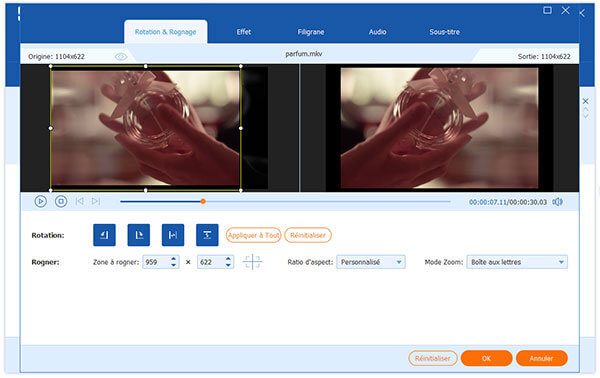
Après les étapes suivantes, dépliez la liste « Enregistrer » pour définir l'emplacement de stockage des vidéos converties, puis cliquez sur « Convertir Tout » afin de procéder à la conversion de MPG en MP4. Après avoir converti, vous pourrez trouver la vidéo MP4 convertie dans le fichier de votre choix.
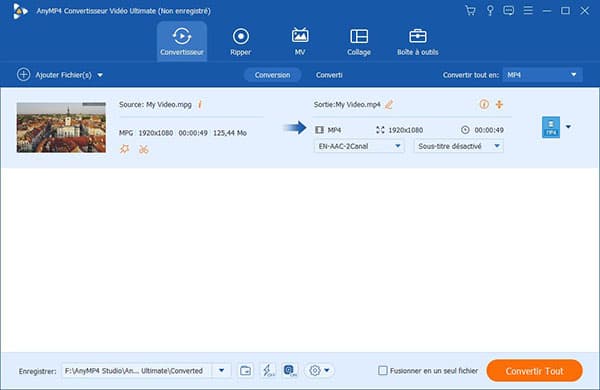
Astuce : Si vous voulez extraire le son depuis la vidéo MPG, sélectionnez MP3 ou d'autres formats audio comme le format de sortie.
Si vous voulez convertir MPG en MP4 gratuitement, on peut considérer d'utiliser VLC. Mais, VLC n'étant pas un convertisseur professionnel, la vitesse de conversion et la qualité de vidéo convertie risque de ne pas être satisfaisantes.
Étape 1. Ouvrez VLC et cliquez sur « Média » dans le menu d'options en haut. Dans la liste déroulante, sélectionnez ensuite « Convertir/Enregistrer ».

Étape 2. Dans la fenêtre Ouvrir un média, cliquez sur le bouton « Ajouter » sous l'onglet Fichier pour importer des fichiers MPG dans ce programme. Après l'importation de vidéo, cliquez sur « Convertir/Enregistrer ».
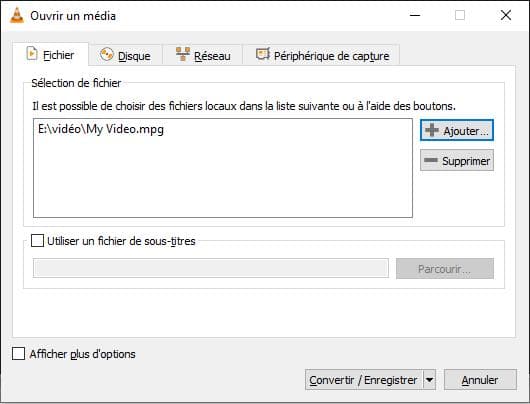
Étape 3. Dans le champ de Paramètres, dépliez la liste Profil, et sélectionnez le format MP4.
Étape 4. Finalement, tapez le bouton « Parcourir » pour définir le fichier de destination, et appuyez sur « Démarrer » en vue de réaliser cette conversion de MPG en MP4.
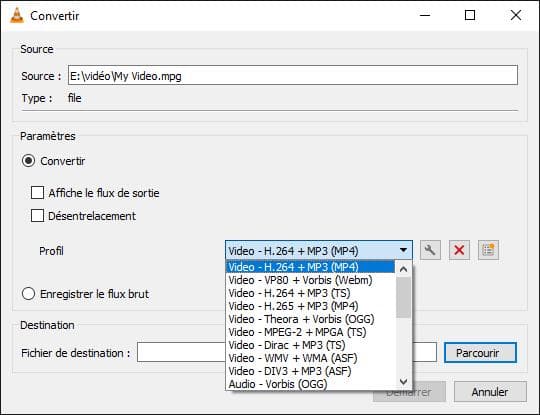
À l'aide des convertisseurs vidéo en ligne, tels que AnyMP4 Convertisseur Vidéo Gratuit, Zamzar, Convertio, Online Convert, etc., on peut aussi effectuer la conversion MPEG/MPG.
Au cas où vous ne voulez pas installer un logiciel, il est possible de se servir des convertisseurs vidéo en ligne, comme AnyMP4 Convertisseur Vidéo Gratuit, Online-convert.com, Convertio, Zamzar, etc. Par ailleurs, par cette méthode, veuillez noter que la taille de la vidéo chargée ne peut pas dépasser 200Mo généralement, et que la connexion réseau est bonne.
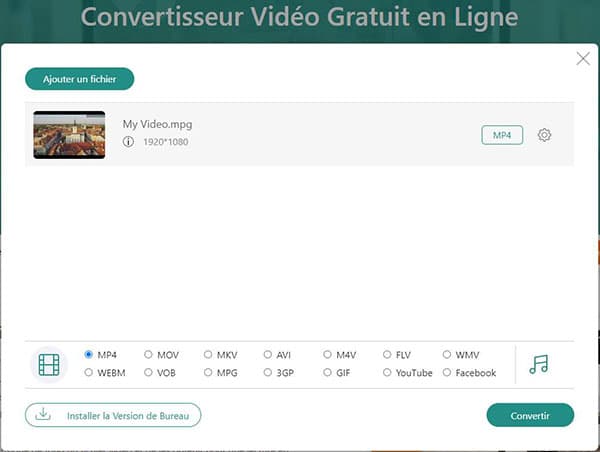
Conclusion:
Nous avons indiqué les trois façons pour convertir MPG en MP4, de sorte qu'on puisse facilement lire et éditer le fichier vidéo ou le graver sur DVD.